给黑白照片上色 (超好使的方法!)
2022-12-25 11:02:21
来源/作者: /
己有:11人学习过
给黑白照片上色 (超好使的方法!)打开一张黑白的照片

ctrl j 复制后 选择箭头所指的"调节图层"按钮,选择"通道混合器"
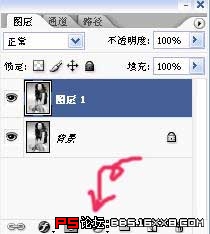
我们首先调节皮肤的颜色
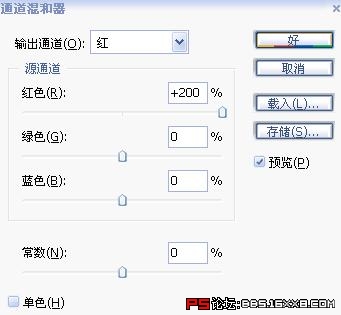
同样子,在箭头指的调节图层按钮的下拉列中选择"色相/饱和度" 降低明度"
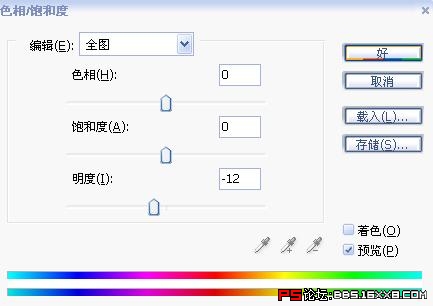
接下来是细致活~ 用画笔工具(最好用柔和比刷) 将前景色设为黑色,用笔刷涂抹皮肤以外的地方,这样只有皮肤的地方上了色.

为了方便管理,我们将每部分建一个图层组 一定要从开始养成好习惯哦!
接下来~用同样的方法分别调节裙子,嘴唇,钱包夹子的颜色
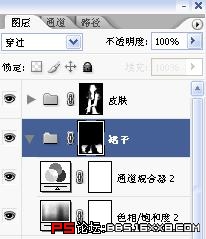
效果图



最后选中图层1,整体调一下"曲线"

最后再点缀一下就可以了
选中图层1,将耳环的光点用减淡工具调亮一下就好了!


ctrl j 复制后 选择箭头所指的"调节图层"按钮,选择"通道混合器"
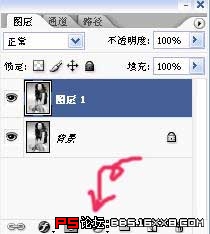
我们首先调节皮肤的颜色
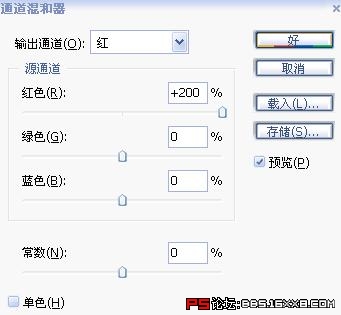
同样子,在箭头指的调节图层按钮的下拉列中选择"色相/饱和度" 降低明度"
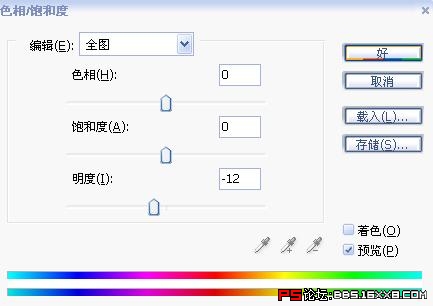
接下来是细致活~ 用画笔工具(最好用柔和比刷) 将前景色设为黑色,用笔刷涂抹皮肤以外的地方,这样只有皮肤的地方上了色.

为了方便管理,我们将每部分建一个图层组 一定要从开始养成好习惯哦!
接下来~用同样的方法分别调节裙子,嘴唇,钱包夹子的颜色
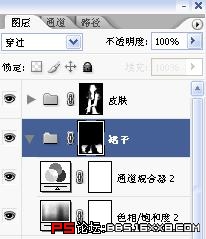
效果图



最后选中图层1,整体调一下"曲线"

最后再点缀一下就可以了
选中图层1,将耳环的光点用减淡工具调亮一下就好了!





























